Cei care doresc să joace PSP-ul tău preferat Sonyjocurile de pe platforma Linux trebuie să încerce PPSSPP. Este un emulator Sony PSP scris în C ++. Emulatorul funcționează foarte bine la aproape orice distribuție Linux. Cel mai bine este nevoie de tot codul CPU PSP și îl optimizează pentru a funcționa cu procesoare obișnuite de computer.
Notă: Addictivetip-urile nu încurajează și nu împiedică descărcarea sau distribuirea ilegală a fișierelor ROM pentru PPSSPP. Dacă doriți să jucați jocuri Sony PSP cu PPSSPP, vă rugăm să folosiți propriile fișiere ROM de joc pe care le-ați făcut backup pe computer, în mod legal.
ALERTA SPOILER: Derulați în jos și urmăriți tutorialul video la sfârșitul acestui articol.
Instalați emulatorul PPSSPP
Obținerea celei mai recente versiuni a emulatorului PPSSPPpentru Linux poate fi provocator uneori. Unele distribuții Linux aleg să îl împacheteze, iar altele nu. Este posibil să găsiți pachete binare instalabile, dar nu toate sistemele de operare le au. Din această cauză, în acest ghid, vom lucra cu un binar de arhivă.
Ubuntu / Debian
Utilizatorii Ubuntu și Debian ar trebui să poată rula emulatorul PPSPP după instalarea dependenței corecte. În acest caz, PPSSPP necesită libsdl2-dev. Instalați-l pe Ubuntu sau Debian cu:
sudo apt install libsdl2-dev
Dacă utilizați o versiune mai veche a Debian care nu utilizează apt, înlocuiți-o potrivit cu apt-get.
Arch Linux
Instalați PPSSPP prin intermediul Depozitului de utilizator Arch Linux.
Pentru a obține acest lucru, apucați cel mai recent pachet AUR cu git.
Notă: asigurați-vă că instalați „git” înainte de a încerca acest lucru
git clone https://aur.archlinux.org/ppsspp-git.git
Utilizarea CD, introduceți directorul clonă.
cd ppsspp
În cele din urmă, utilizați makepkg pentru a construi și instala programul.
makepkg -si
Fedora
PPSPP funcționează bine pe Fedora în formă binară, odată instalat SDL2-devel. Pentru a instala acest pachet, deschideți un terminal și introduceți următoarea comandă:
sudo dnf install SDL2-devel
OpenSUSE
SUSE, ca și celelalte distribuții Linux din acest ghid, necesită o bibliotecă SDL pentru a rula software-ul emulator PPSSPP. Urmați aceste instrucțiuni pentru a obține fișierele SDL corecte.
Mai întâi, adăugați depozitul extern de jocuri (Salt 42.3)
sudo zypper addrepo http://ftp.gwdg.de/pub/opensuse/repositories/games/openSUSE_Leap_42.3/ opensuse-games
(Tumbleweed)
sudo zypper addrepo http://ftp.gwdg.de/pub/opensuse/repositories/Emulators/openSUSE_Tumbleweed/ opensuse-emulators
Apoi, utilizați instrumentul de gestionare a pachetelor Zypper pentru a instala software-ul.
sudo zypper install libSDL2-devel
Alte Linux-uri
Programul ar trebui să funcționeze așa cum este pe computer. Singura cerință reală aici este să instalați biblioteci de dezvoltare SDL2. Luați în considerare să vă îndreptați către pkgs.org și să căutați „SDL2 develop”. Pkgs.org are o listă lungă de binare, precum și instrucțiuni despre cum se instalează de la aproape fiecare distribuție Linux (chiar și cele obscure).
Dacă nu îl găsiți pe acest site web, luați în considerare căutarea în manualul oficial al sistemului de operare pentru „SDL2”.
Cu toate dependențele necesare pentru a rulainstalat binar, tot ce mai rămâne este să descărcați programul. Accesați aici, derulați în jos și selectați „Linux.” Asigurați-vă că selectați „dev-working”. Când descărcarea este finalizată, deschideți o fereastră de terminal și utilizați CD a trece la ~/ Descărcări director.
cd ~/Downloads
Creează un dosar pentru a dezarhiva fișierul cu mkdir.
mkdir ppsspp-emulator cd ppsspp-emulator
unzip programul.
mv "ppssppbuildbot-org.ppsspp.ppsspp-dev-working-linux-amd64.zip" ~/Downloads/ppsspp-emulator/ unzip *.zip rm *.zip
În cele din urmă, mutați programul în folderul dvs. / acasă /.
mv ~/Downloads/ppsspp-emulator/ ~/
Utilizarea PPSSPP
Pentru a utiliza emulatorul PPSSPP, accesați / Home / username / ppsspp-emulator / cu managerul de fișiere, faceți clic dreapta pe „PPSSPPSDL” și executați-l. Dacă faceți clic pe PPSSPPSDL, se deschide fereastra principală de emulare. În această fereastră, va trebui să utilizați sagetile pentru a naviga și introduce pentru a selecta lucrurile.
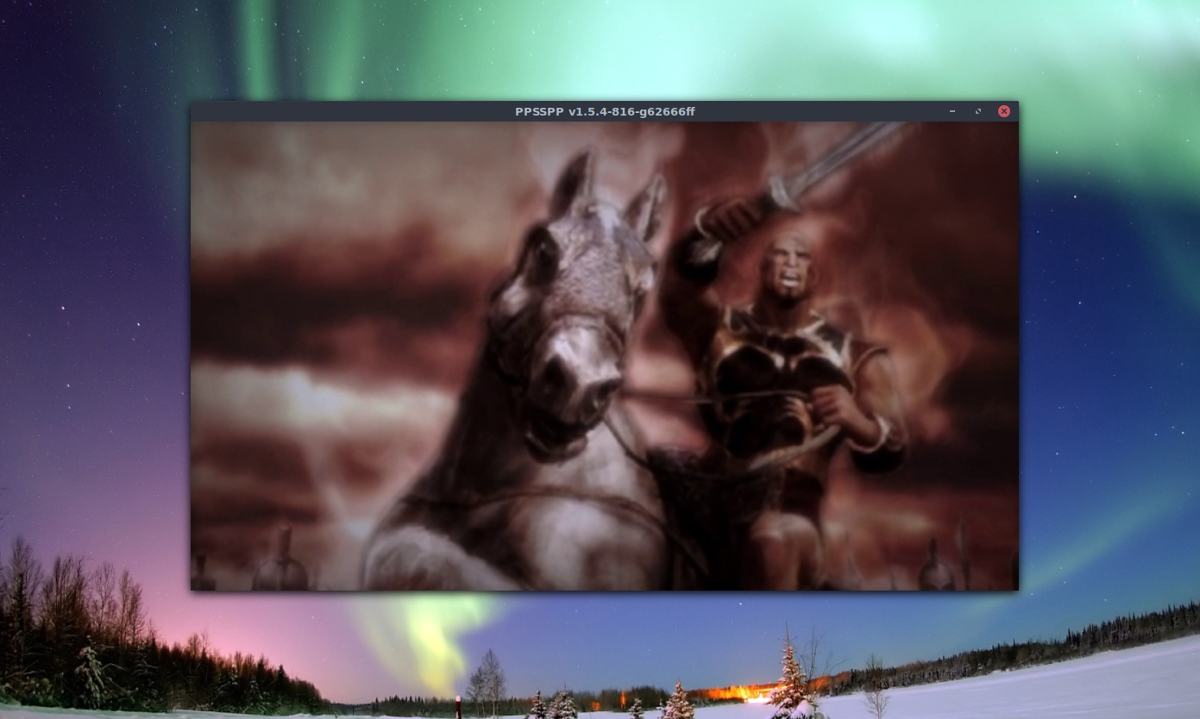
Pentru a încărca un fișier ROM PSP, apăsați butonul tasta săgeată dreapta și treceți la „Jocuri”. Selectând „Jocuri” se expune PPSSPP la /Acasă/ director. Selectați numele dvs. de utilizator, apoi găsiți ROM-ul PSP în directorul de acasă. presa introduce pentru a încărca orice fișier ROM selectat.
Pentru a închide un joc în timp ce se joacă în prezent, apăsați ESC pentru a deschide zona principală a setărilor în joc. De acolo, folosiți tastatura (sau gamepad) și selectați „exit”. Acest lucru ar trebui să renunțe la ROM. În meniul principal, selectați „ieși” din nou pentru a renunța la PPSSPP cu totul.
Salvare și încărcare
Spre deosebire de multe alte emulatoare, meniul de salvare pentru PPSSPP este accesibil numai atunci când ROM-urile rulează. Pentru a salva un joc, apăsați ESC pe tastatură. Apăsarea acestei taste indică zona de setări centrale pentru PPSSPP, inclusiv 5 sloturi de stare de salvare. Ori de câte ori doriți să salvați, accesați acest meniu, apoi utilizați butonul tastele săgeată în sus sau în jos pentru a găsi un slot de salvare și introduce pentru a începe procesul de salvare.
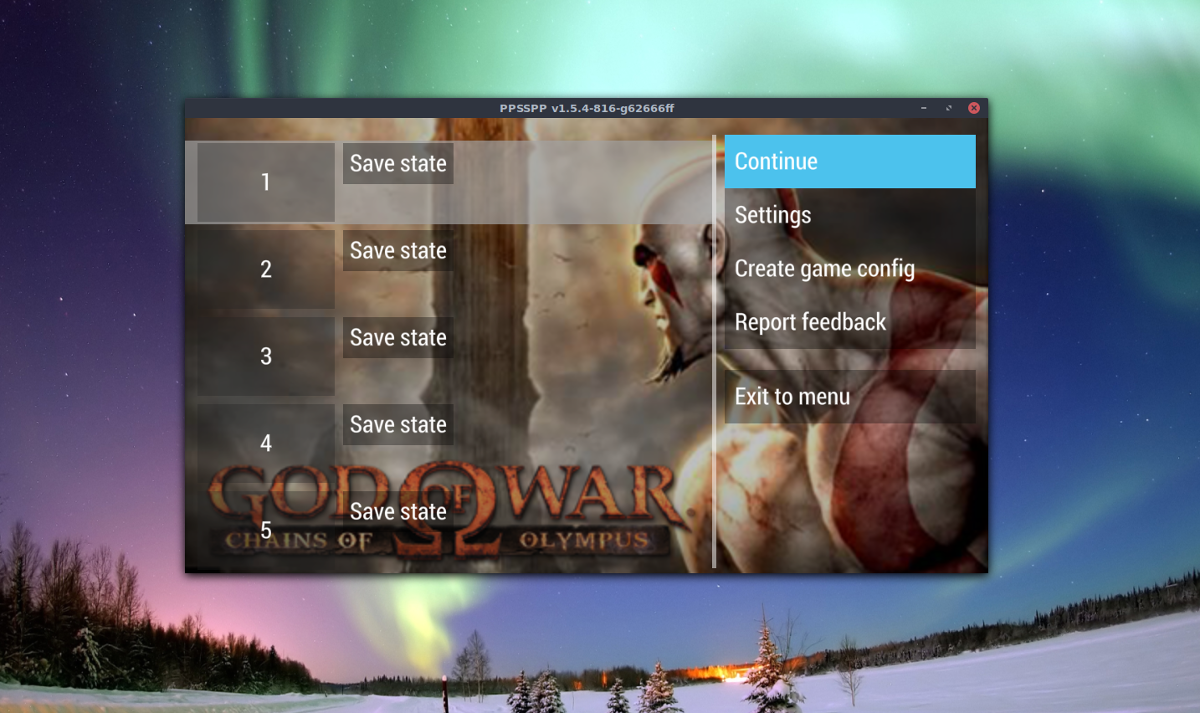
Pentru a salva de mai multe ori, pur și simplu selectați diferite sloturi înainte de a salva.
Încărcarea unei stări de salvare în PPSSPP se întâmplă și în ESC meniul. În orice moment, apăsați ESC pe tastatură și folosiți tastele săgeată în sus sau în jos pentru a selecta un joc salvat. După ce ați găsit jocul salvat pe care doriți să îl încărcați, apăsați introduce s-o încarce.
Setări grafice și audio
Cauți să schimbați grafică pentru emulatorul PPSSPP? Selectați „Setări” din meniul principal cu tasta sagetile și apăsați introduce să-l deschid. În „Setări”, căutați „Grafică” și apăsați butonul introduce cheie. În interiorul zonei grafice, utilizatorii pot schimba modul de redare, precum și controlul framerate și chiar setări precum controlul post-procesare.
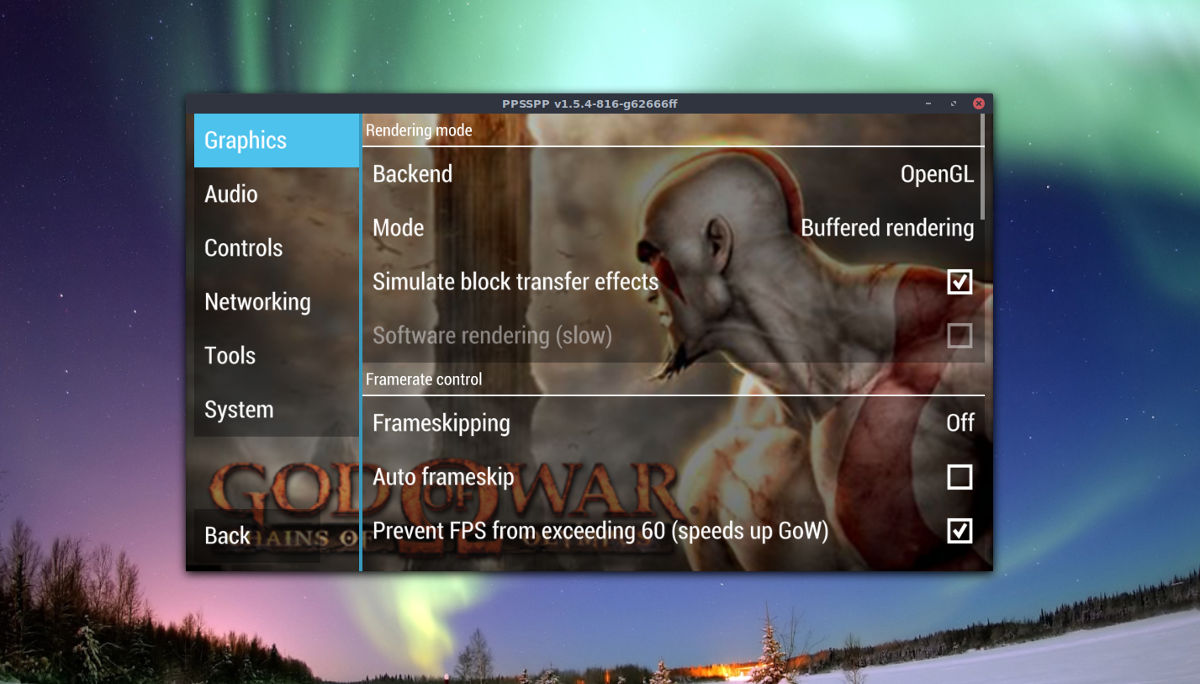
Pentru a activa modul ecran complet cu PPSSPP, priviți în partea de jos a setărilor „Grafică” și faceți clic pe caseta de selectare pentru a o activa.
Pe lângă opțiunile grafice, PPSSPPemulatorul are și unele setări audio destul de decente. Pentru a accesa aceste setări, selectați „Audio” în fereastra de setări. În „Audio”, utilizatorii pot activa / dezactiva sunetele, schimba volumul emulatorului la nivel global, poate schimba latența audio, precum și cele de viteză a sunetului etc.
Configurarea unui controler
Pentru a configura un gamepad cu PPSSPP, conectați ajoypad compatibil, deschideți „Setări” și selectați „Controale” din meniu. De acolo, faceți clic pe „control mapping” pentru a deschide instrumentul de legare a controlerului. În mod implicit, PPSSPP ar trebui să atribuie automat controale. Este posibil ca gamepad-ul dvs. să funcționeze din cutie.
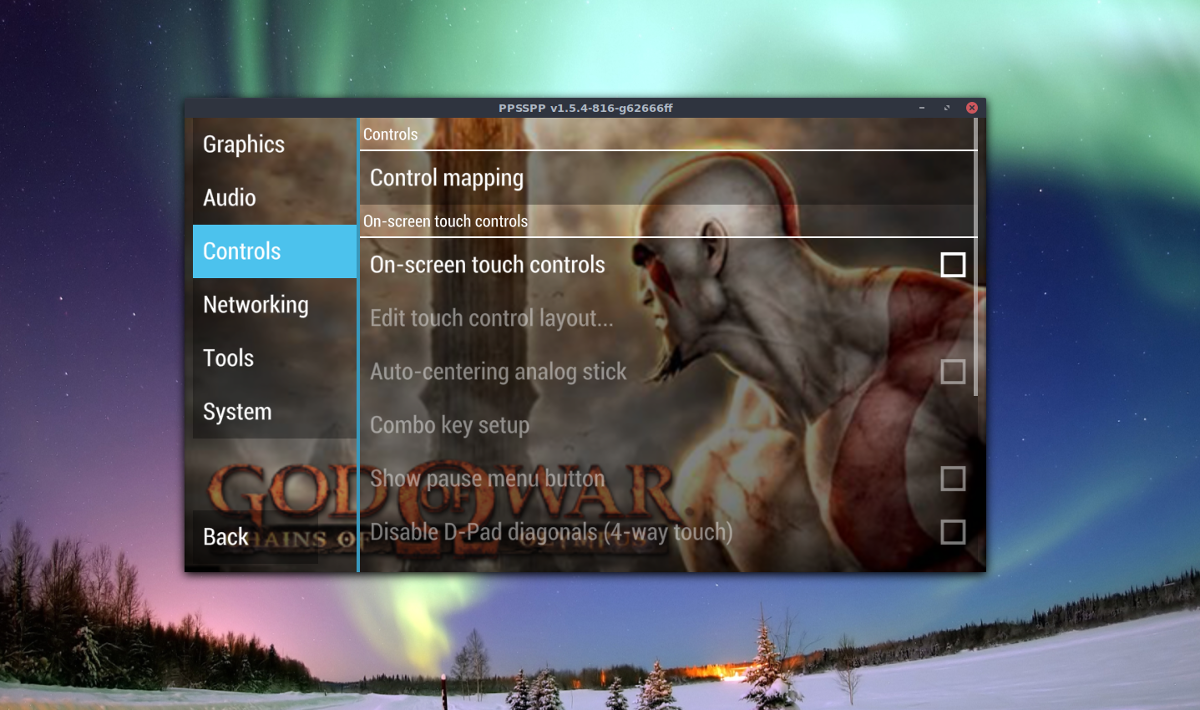
Cu toate cele spuse, este posibil ca controalele implicite să nu funcționeze pentru toată lumea. Dacă doriți să gestionați diferitele mapări, accesați și faceți clic pe simbolul + pentru a reasigna controale.













Comentarii